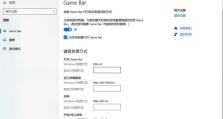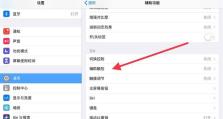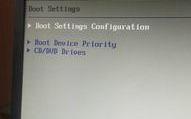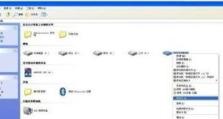利用U盘大师轻松安装Win7系统(U盘大师安装Win7系统教程及注意事项)
在电脑操作过程中,我们常常需要安装或重新安装操作系统。而使用U盘大师来安装Win7系统是一种快捷、方便且可靠的方法。本文将为大家详细介绍如何使用U盘大师来安装Win7系统,并提供一些注意事项。
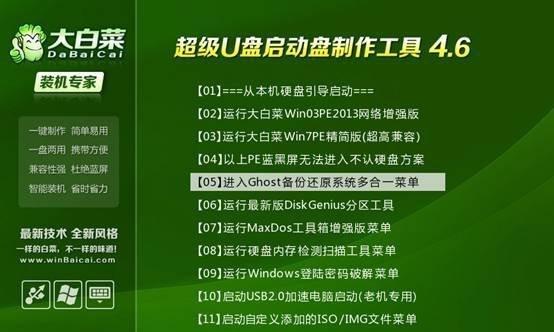
准备工作
在开始安装之前,我们需要准备一个容量大于4GB的U盘和一个可靠的Win7系统镜像文件。确保U盘中没有重要数据,因为在整个安装过程中,U盘内的数据将会被格式化。
下载并安装U盘大师软件
我们需要在官方网站上下载并安装U盘大师软件。安装完成后,将U盘插入电脑并打开U盘大师。

选择“一键制作”功能
在U盘大师主界面中,点击“一键制作”选项。接下来,我们需要选择正确的Win7系统镜像文件,并确保选择的是正确的U盘。
格式化U盘
在选择好相关设置后,点击“开始制作”按钮。U盘大师将会自动对U盘进行格式化操作,所以请确保U盘内没有重要数据。
制作安装U盘
制作过程将需要一定的时间,请耐心等待。一旦制作完成,我们就成功地得到了一个可用于安装Win7系统的U盘。
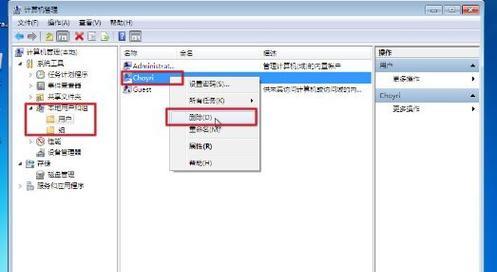
重启电脑并设置启动顺序
将制作好的安装U盘插入需要安装Win7系统的电脑,并重启电脑。在重启过程中,按下相应的按键(通常是F2或Delete)进入BIOS设置界面,并将U盘设置为启动顺序的第一选项。
进入安装界面
保存设置后,退出BIOS界面,电脑将会自动从U盘启动。稍等片刻,就会进入Win7系统的安装界面。
按照提示进行安装
在安装界面中,根据提示选择语言、时间和货币格式等选项。点击“下一步”后,我们需要仔细阅读并同意许可协议。
选择安装类型
在接下来的界面中,选择“自定义(高级)”安装类型。这样我们可以自由地选择要安装Win7系统的硬盘和分区。
选择安装位置
在选择安装的硬盘和分区后,点击“下一步”开始安装。安装过程将会自动进行,需要耐心等待。
等待安装完成
安装过程可能需要一段时间,我们可以借此时间去完成其他事务。一旦安装完成,电脑将会自动重启。
设置用户名和密码
在重启后,根据提示设置用户名和密码,并进行一些初始设置。完成后,我们就可以进入全新的Win7系统了。
驱动和软件安装
安装完系统后,需要根据需要安装相关驱动和软件。确保系统能够正常工作,并及时进行系统更新。
备份重要数据
在安装完系统后,记得备份重要的个人数据,以防止意外情况导致数据丢失。可以使用U盘、移动硬盘或云存储等方式进行备份。
通过使用U盘大师,我们可以轻松地安装Win7系统,并且省去了光盘的烧录和读取步骤。但在使用过程中,要确保U盘内没有重要数据,并注意正确设置启动顺序和备份重要数据。希望这篇教程能对大家有所帮助,愿你的Win7系统安装顺利!